x hide
HOW THE PICTURES ARE CREATED
At the night of the private view, I found that a few people didn't quite realize that my artworks are not exclusively digital creations. I should have made that much clearer because the process involves a lot of manual work at the beginning that I find quite difficult. So after whining about the sheer hardship of making pretty pictures, I'd like to explain below how it all works.

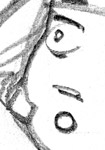
1. Pencil sketch
First of all I draw a sketch using an HB pencil. I usually have to produce at least one preparatory sketch and then a "proper" one. My preparatory sketches are drawn on cheap multi-purpose printer paper (80gsm) and invariably look a complete mess. The eraser is my best friend. I draw, rub out, draw, rub out and carry on until I've forced the drawing into some semblance of the intended scene. After that, I use a fresh sheet of slightly see-through layout paper on top of the prep drawing to trace a clean pencil sketch like the one shown above. Of course, if you're able, you can use a graphic tablet to produce a digital sketch. If you're me, however, it will instead look like the trail of a drunken worm with brain damage trying to find its way home and crushed by an idiot staggering out of the pub. Only slightly worse. So I'm sticking with the traditional method for now.


2. Outline drawing
Next, I use a black fineliner 0.4mm to draw the outlines directly onto the pencil sketch. For bolder lines, such as those that separate main elements of the image, I use any kind of thicker felt-tipped pen. When all that is finished, I rub out the pencil drawing (again!) and scan in the line drawing as greyscale at a resolution of about 200-300dpi. This is where the hard work is done and the fun starts - it's all digital from here on. Using Photoshop, I increase the line drawing's contrast a bit and make some minor corrections if neccessary, then save the file as JPEG.


3. Traced outlines
Proper comic artists use ink on artwork board to produce their linework but I'm too lazy for that. However, using a fineliner on marker paper results in a slightly blobby, fuzzy line. My good friend Adobe Illustrator will sort that one out though. I import the linework JPEG into Illustrator and give it the "Live Trace" treatment, usually the default settings for Black&White produce the desired effect. Small changes resulting from less than perfect tracing precision can have pleasing effects but obviously the overall style must be preserved. Now we've got nice clean lines and as a bonus, they are preserved in a scalable vector shape. I copy the graphic, open a new Photoshop file and paste, again, as vector shape.
My original intention in using the tracing feature was vectorising the linework to make it scaleable. However, the original comic book that was the starting point for the Planet project, done before I had Live Trace, was entirely left as nature intended. It had a certain quality when enlarged but wasn't really suitable for the kind of sharp, high-quality gloss surface prints required for the exhibition.


4. Greyscale
First, I create a new layer for each main image element - people, foreground, background, sky, cabley bits, mecha stuff etc. - and fill the corresponding area with flat mid grey. Using the soft brush tool I build up light and dark areas in each individual layer gradually, usually with white at about 20% opacity and black at about 10% opacity.


5. Colour areas
Separated from the greyscale layers, I create the corresponding flat colour layers. To fill the layers I make more use of the Magic Wand than Harry Potter. The Paint Bucket tool I also love. This is the most fun part of the work, it's all pushing the mouse around and trying out all the pretty colours - ridiculously convenient. I really admire those concept artists who work entirely in acrylics, oil or gouache because that is so much harder - no "undo" if you make a mistake. That would be fantastic: To have an Apple-Z/CTRL-Z/Undo in real life and also to be able to clone myself, my life would be a lot easier. Back to business for bringing it all together in the last step.


6. Finished artwork
Once I have colour layers for each separate image element, I can merge all the greyscale layers - the element shapes are preserved for further tweaking in the colour layers. I use different blending modes to achieve the colour gradients, usually setting a colour layer's blending mode to either "overlay", "soft light" or "color" gives the right result. For a darker mood, I add "multiply" layers, and an overall top layer set to "soft light" can meld the colours nicely and give the whole scene a more monochromatic, sombre feel. If you're in that kind of mood. So far, I've used soft gradients for light and dark but a hard shadow vector shape can add a pleasing anime feel. It also looks more impressive because it's difficult to achieve - you really have to know where the border between light and dark should be, and as this is all 2D, there's no 3D software engine to help me out. Sob. I save the finished file with all layers intact at a resolution of 300dpi and an average size of DinA3. That's quite small but when needed I can scale the image up without loss of quality, since the linework is preserved as vector shapes. The coloured areas do lose some quality but almost imperceptively because they're all soft gradients, and if neccessary, they can be corrected using a blur filter.
Done!




